先日横浜までプチ旅行に行ってきたのですが、その際に
初めてモバイルSuicaを利用してグリーン車に乗ってみることにしました。
初の体験だったのでちゃんとできるか心配だったのですが
想像以上に簡単でした!
今回はそんなSuicaを使ったJR東日本の
普通列車グリーン車への乗車方法を簡単に紹介します。
初めてグリーン車に乗車するという方、乗車方法が分からなくて
不安という方にぜひ参考になればと思います!
モバイルSuicaでの前準備

クレジットカード・GooglPayのいずれかでしか
決済ができません。
購入前にどちらかでのご準備をお願いいたします。
まずはお手元のスマホからモバイルSuicaへアクセスします。
step
1トップ画面下の「定期・グリーン・チケット購入」をタップ
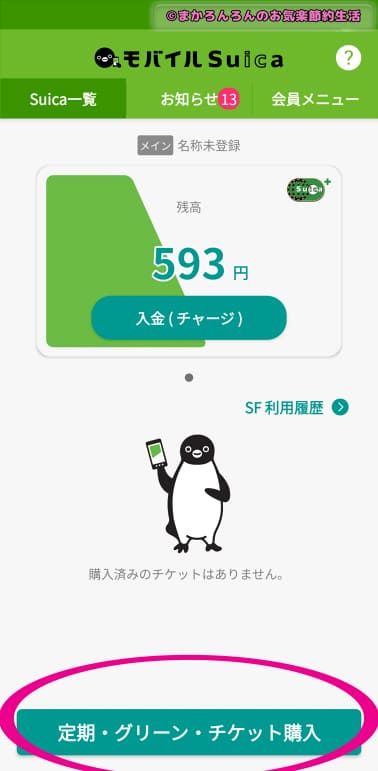
step
2ポップアップでいろいろ出てくるので「Suicaグリーン券」を選択
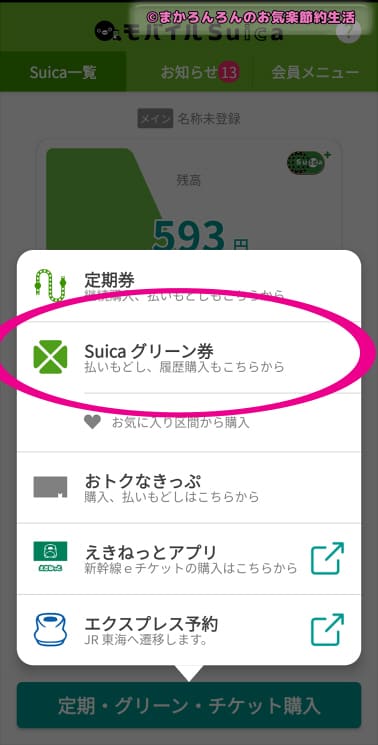
step
3するとこんな画面に遷移するので、乗車・降車予定駅を入力して次へ
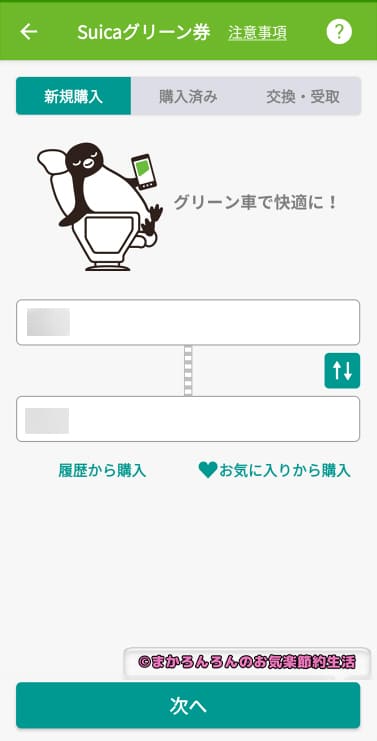
step
4区間の最終確認と料金がこんな感じで表示されます
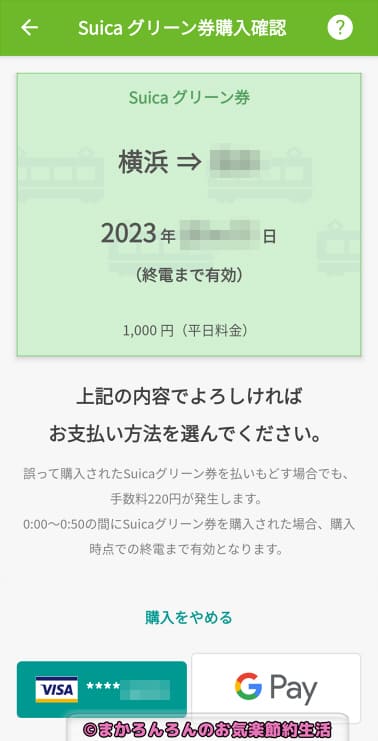
OKならクレジットカードかGooglPayのどちらかを選択しお支払いして購入完了!
以下のように「購入済み」から確認もできますよ!
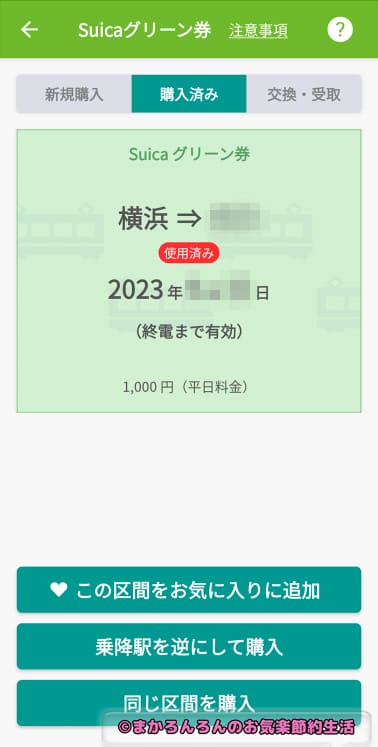
横浜から実際に使ってきたので「使用済み」になってます。
早速乗車しよう!

構内アナウンスでも「グリーン車は〇号車です」と
ご教授いただけるのです。


早速乗り込みます!
グリーン車には2階建てのものもあり、その場合入ってすぐに
こんな階段がありますので踏み外さないようご注意ください!

(2階建てかどうかは外観で分かるので、到着したらチラ見してみて下さい~)

これが2階建て!(右側に注目)
好きな座席を探して決めたらまずは上をご覧ください。

※写真では両方着席(緑)となっていますが実際は両方赤になっています。
こんな感じのsuicaもどきとランプがあります。
きちんと座席順になっていますので、
窓際は奥、通路側は手前のsuicaもどきにスマホをかざします。


これならもっと楽チンね♪
空席時は赤、スキャンすると緑(着席)にランプが点灯します。

これでグリーンチケット購入完了です!
ガラガラなのにトナラーがやってきた!
冷房があたり過ぎて寒いかも~~!みたいに
座席を変えたい!なんて時もスマホをかざして
緑→赤&赤→緑で空いているときは簡単に席移動ができます。
車掌さんor車内販売の方が定期的に巡回しながら
ランプがちゃんと緑になっているかを確認しにやってきます。
ランプが緑になっていれば声掛けはされることはありませんでした。
下車時も同じくスマホをかざして赤に戻してから降りましょう!
まとめ

以上、モバイルSuicaでグリーン車に乗ってみた体験記でした。
・動画編集やPCでの副業をやってる方
・ラッシュ時の通勤・通学で普通車両を利用している方
こんな方には本当におススメです!
普段普通車両ばかりだったのですが、グリーン車って本当快適で良いですね!
やっぱり座席テーブルが使えるのが大きいです。
割高ではありますが、その分PC作業もゆったり行えるので
有意義に時間を過ごせるならこの金額でもアリだと思います。
普段激混みのラッシュ時に通勤・通学等で使っている方、
おそらくグリーン車代までは会社から支給は無いと思いますが、
例えば週5勤務だった場合、真ん中の水曜の帰りだけグリーン車
または金曜の帰りだけグリーン車、みたいに自分へのご褒美にすることで
モチベーションアップにつなげることも出来そうですよ。
お金はちょっとかかりますが、ホッとできる時間を作れたり
少しでもストレスを減らして帰宅後にいろいろやろう!と思えるのは
何事にも代えがたいですしね!

モバイルSuicaでグリーン車デビューしてみて下さいね!
